В този учебник ще научите как бързо и лесно да избелите зъби и да премахнете нежелани петна от снимки. Без значение дали сте професионалист или начинаещ, с тези лесни стъпки ретуширането ще бъде игра на деца. Използваме инструментите на Adobe Photoshop, за да постигнем естествени резултати и да добавим последния шлиф на вашето изображение.
Най-важни изводи
- Използване на ласото за избиране на зъбите
- Регулиране на яркостта и наситеността за избелване на зъби
- Използване на различни инструменти за премахване на петна
- Значимостта на маските на слоеве за точни корекции
Стъпка по стъпка упътване
Първо отворете изображението в Photoshop, с което искате да работите. Уверете се, че работите с копие на оригиналния файл, за да не повредите оригиналната снимка. Сега може да започнете да избелвате зъбите.
Избиране на зъбите
За да избелите зъбите, изберете ласото. С този инструмент грубо облъчете зъбите. Не е необходимо да направите избора перфектен, тъй като скоро ще започнем с редакцията.
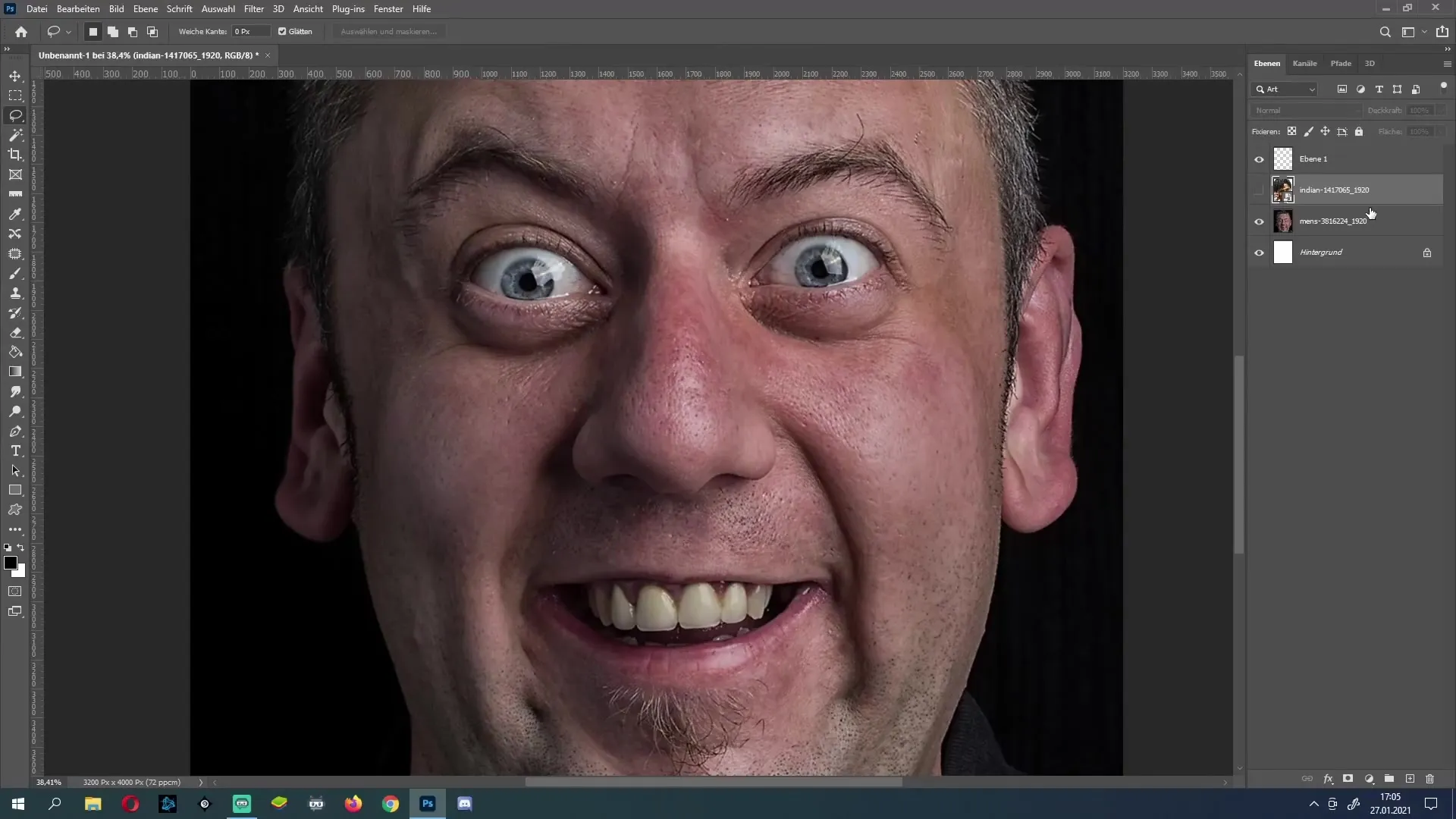
Подравняване на тон и наситеност
Сега трябва да активирате избора, за да направите корекциите. Отидете на „Прозорци“ и изберете „Корекции“. В прозореца за корекции потърсете опцията „Тон/Наситеност“ и я изберете. Тук се концентрирайте върху жълтите тонове, тъй като те са отговорни за типичния цвят на зъбите. Увеличете яркостта и внимавайте, тъй като зъбите не трябва да изглеждат твърде бледи.
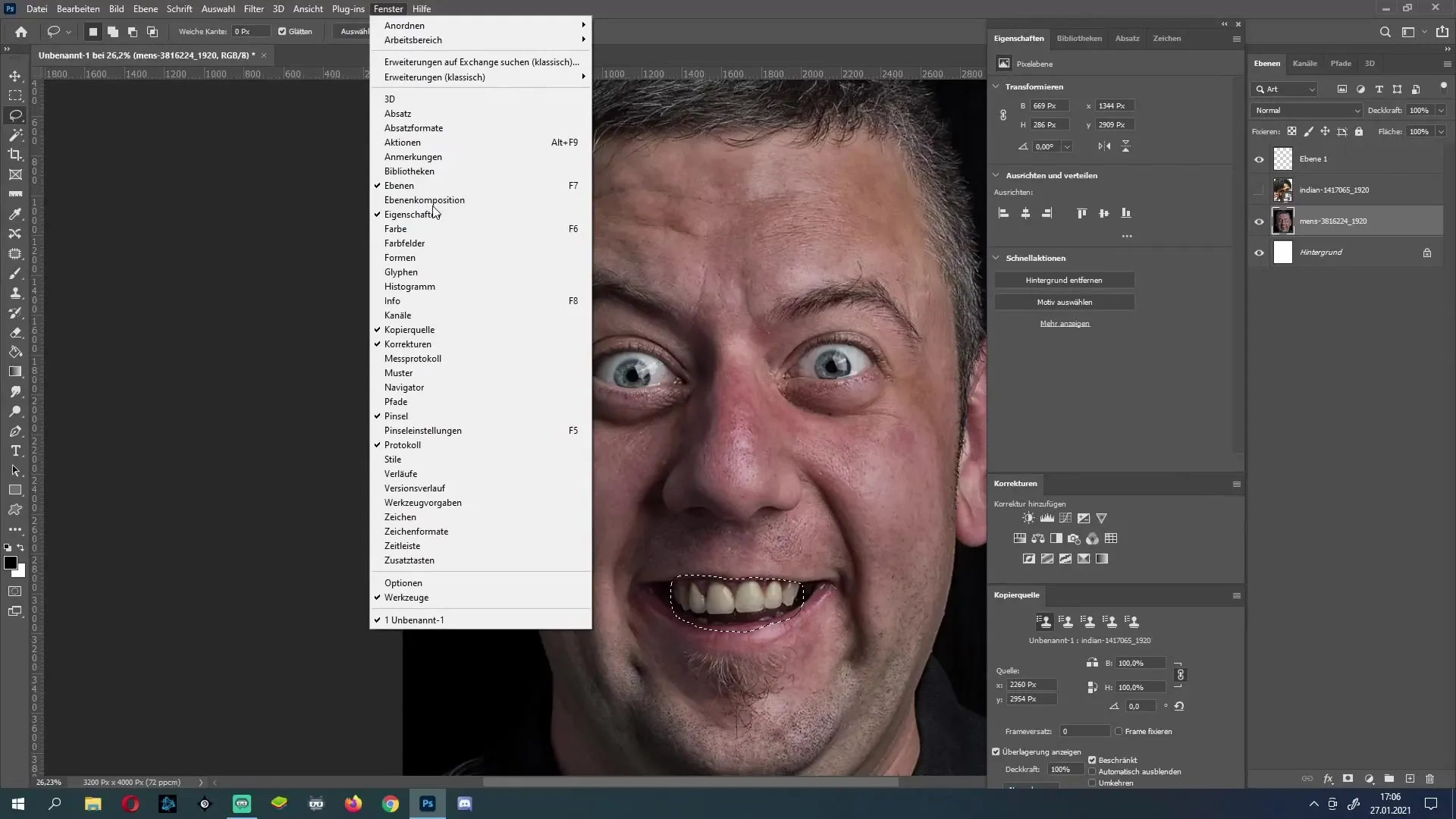
Можете да настроите яркостта на около 91. Уверете се, че резултатът изглежда все още естествено.
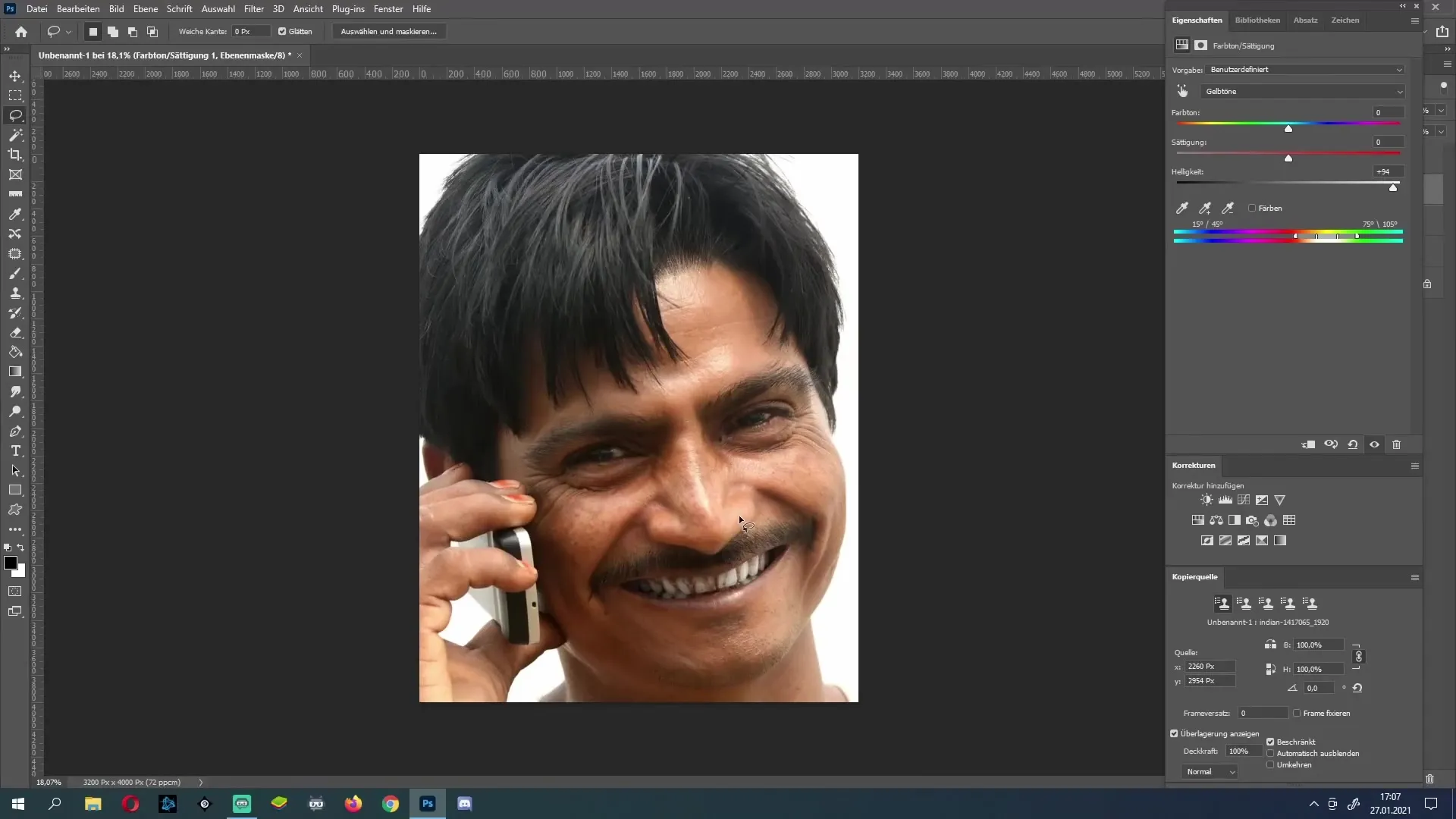
Премахване на петната
Сега преминаваме към премахването на кафяви петна по зъбите. За целта използваме различни инструменти. Най-напред изберете инструмента „Ретуширане“. Важно е да избършете грубо кафявите места, за да станат по-светли, без незабавно да регулирате наситеността.
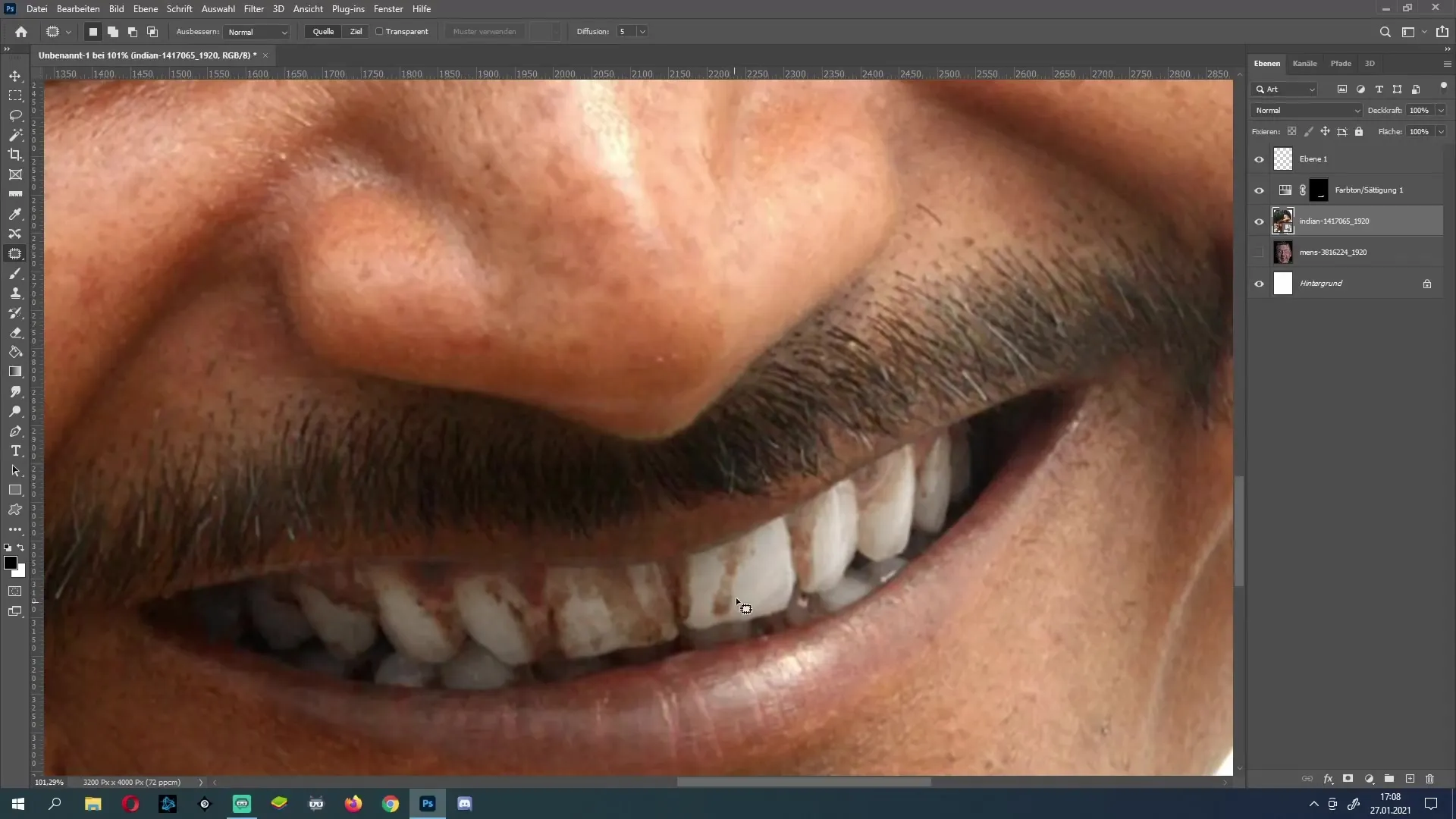
Използвайте инструмента за избор, за да маркирате засегнатите места. Просто преместете избора върху желаните петна.
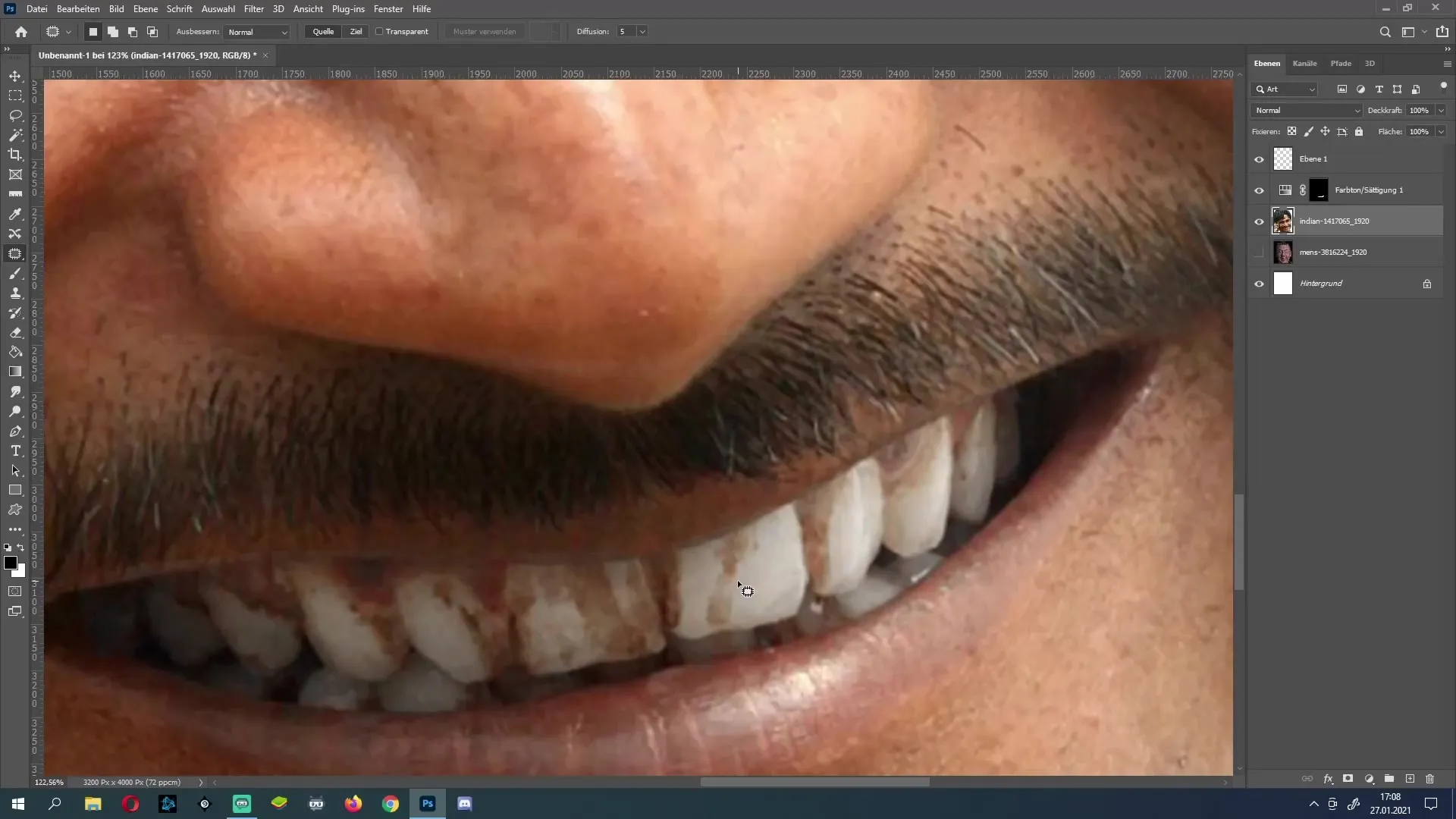
Тази стъпка може да отнеме време в зависимост от броя на малките петна. Не се притеснявайте, ако първоначално изглежда странно; по-късно ще настроим всичко.
Използване на репариращия инструмент
След първата обработка е време да използвате четката за ремонт. С този инструмент може да поправите по-малки грешки и да направите зъбите още по-красиви. Важно е да работите внимателно и да отпускате редовно, за да проверите как изглежда резултатът.
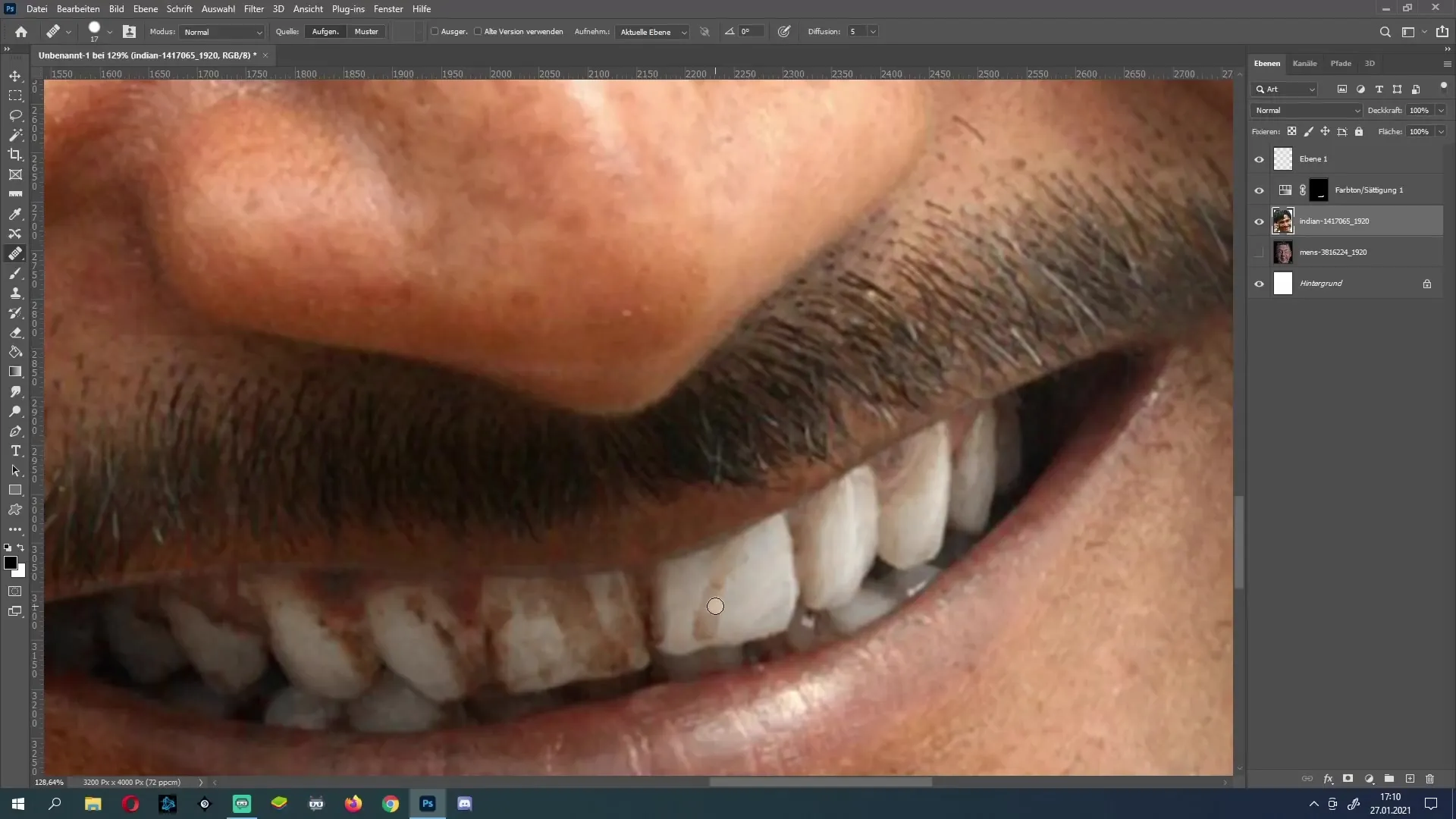
Трябва да превключвате между инструментите, за да постигнете най-добрия резултат. Не забравяйте да настройвате избора отново и отново, за да постигнете най-добрите ефекти.
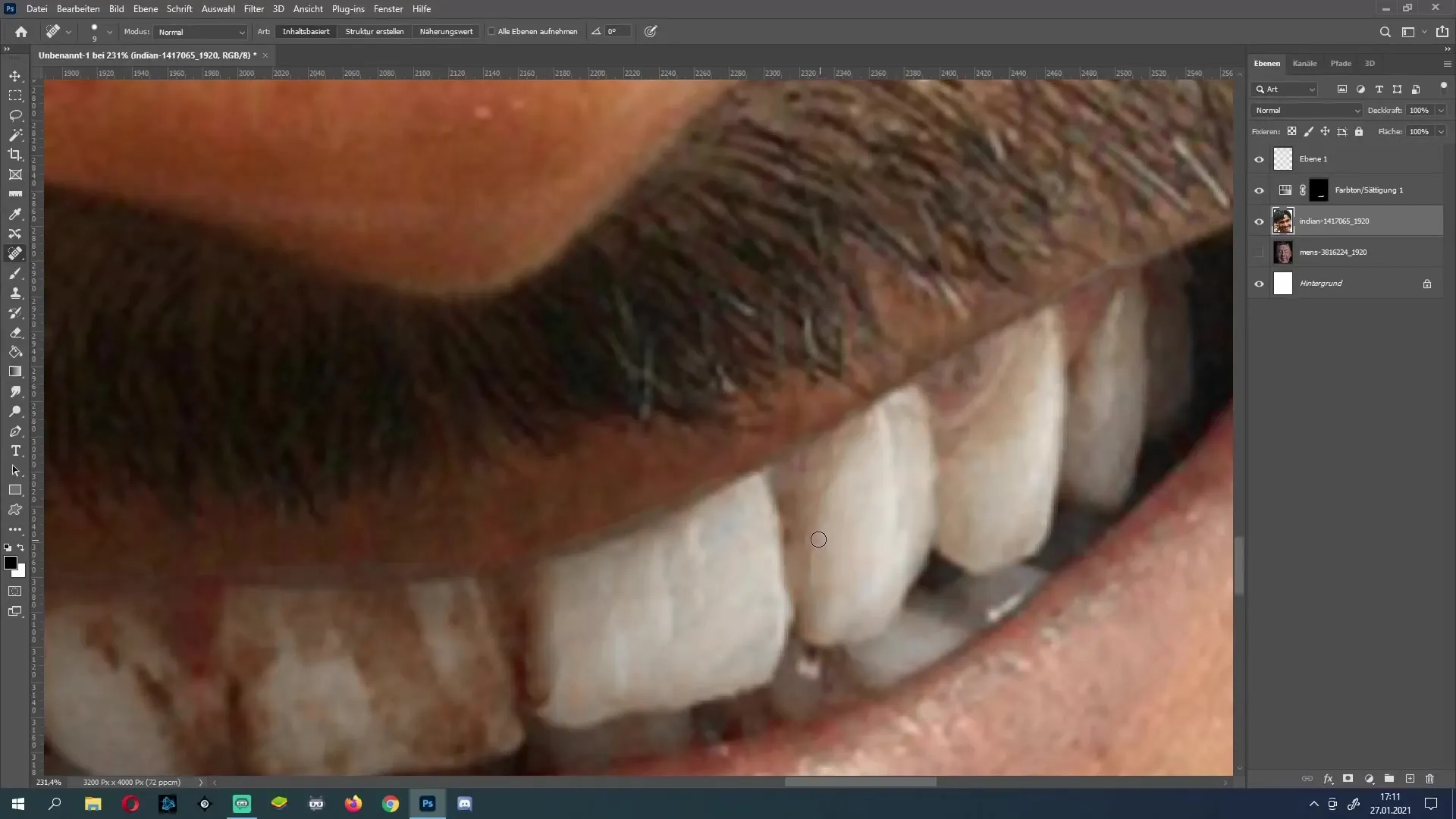
Финални корекции
Сега трябва да се насладите на изображението и да омекотите областите, които смятате за твърде светли или изкуствени. За тази цел инструмента за ремонт на области е много полезен.
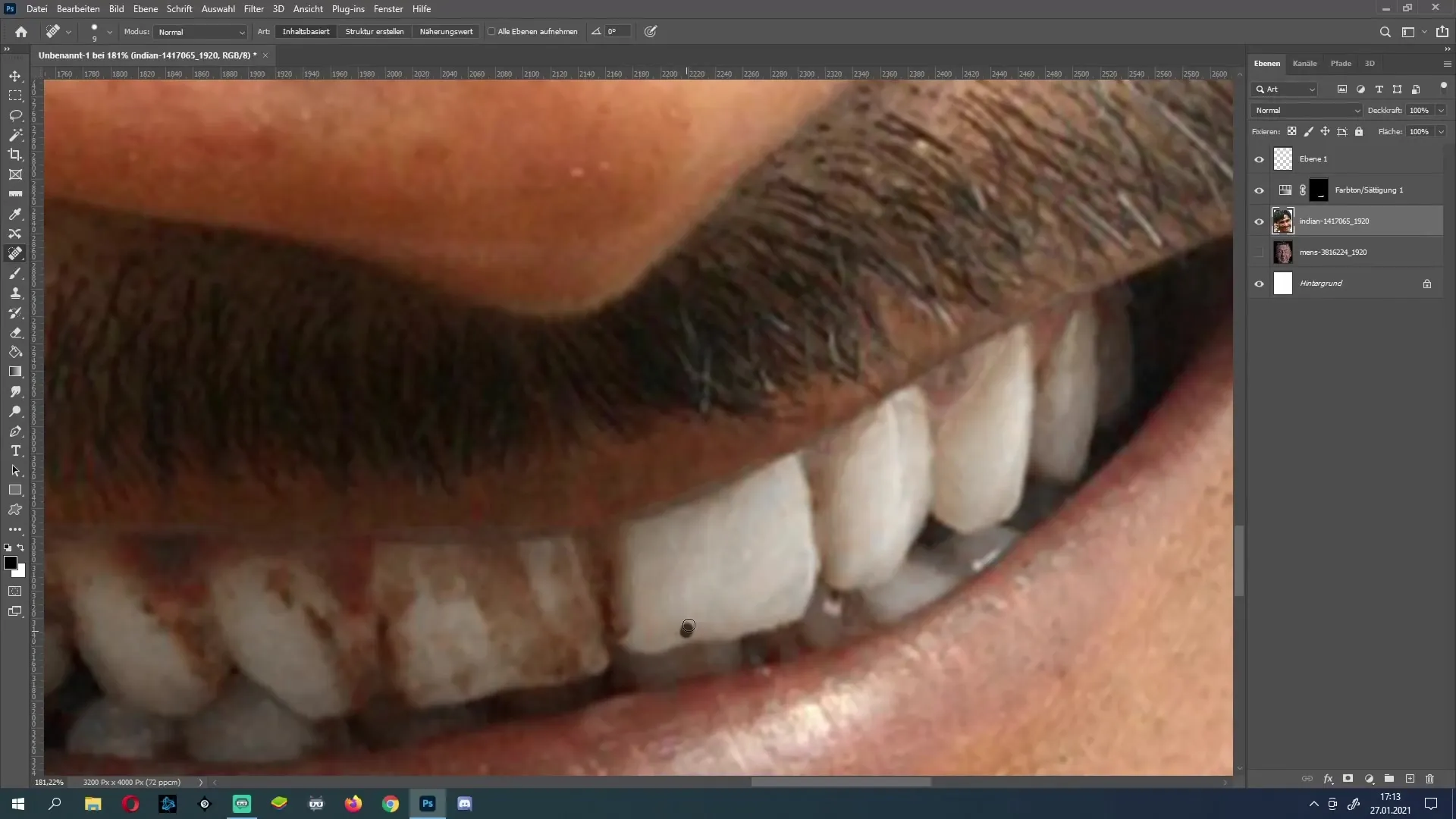
Целта е при коригирането на зъбите да настроите цялата област така, че да подкрепя естествения цвят на зъбите, без да изглежда изкуствено или прекалено.
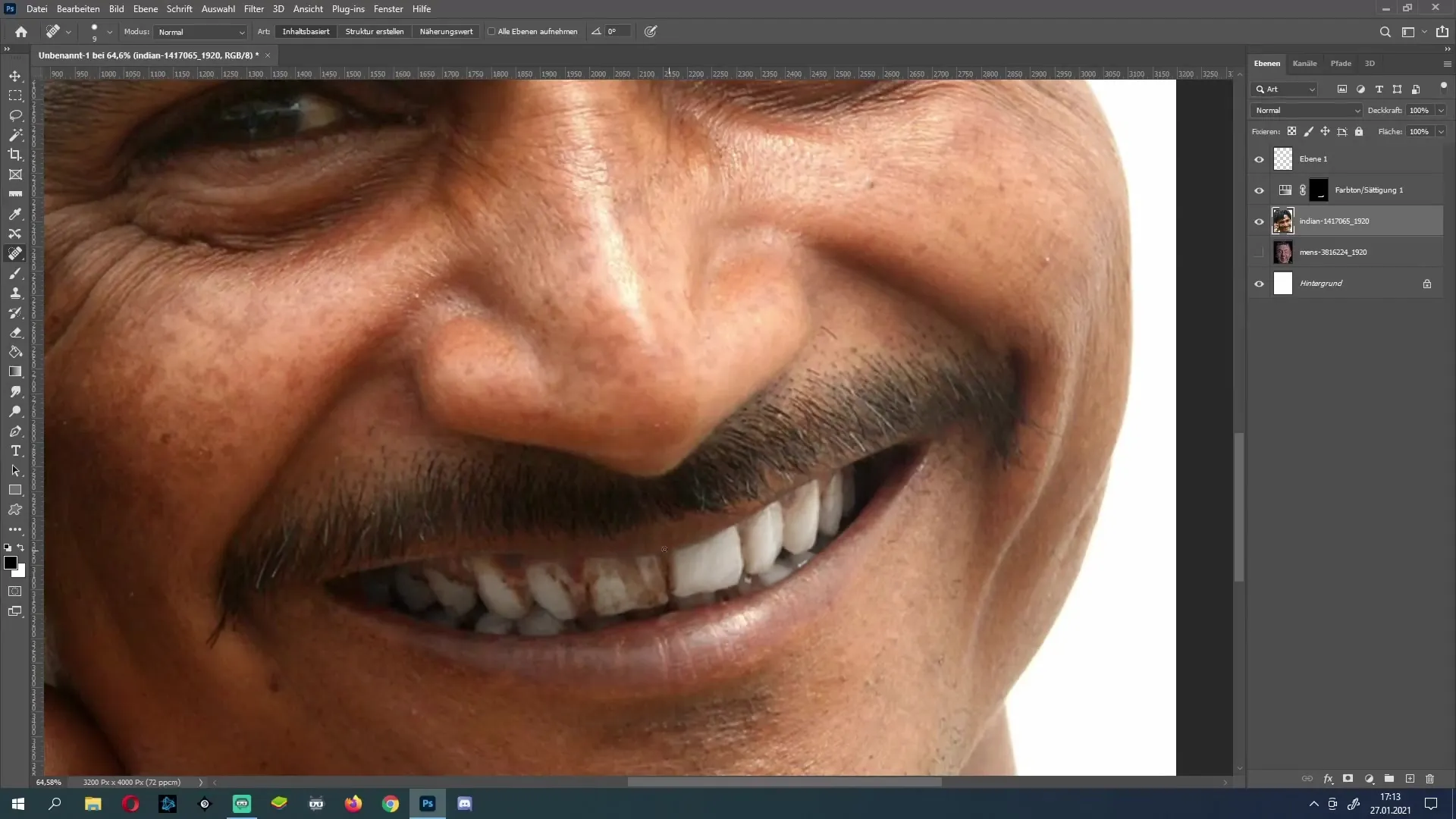
Когато сте доволни от зъбите си, трябва да се фокусирате върху устните или областите около зъбите, които също се нуждаят от корекция на цветовете. Понякога бузите или венците могат да имат оцветявания.
Последни корекции
Обикновено имаме жълтеникаво оцветяване на устните, което искаме да коригираме сега. За тази цел отново използвайте слоевете за тон/наситеност. Изберете маската и рисувайте с четка върху областите, които искате да коригирате.
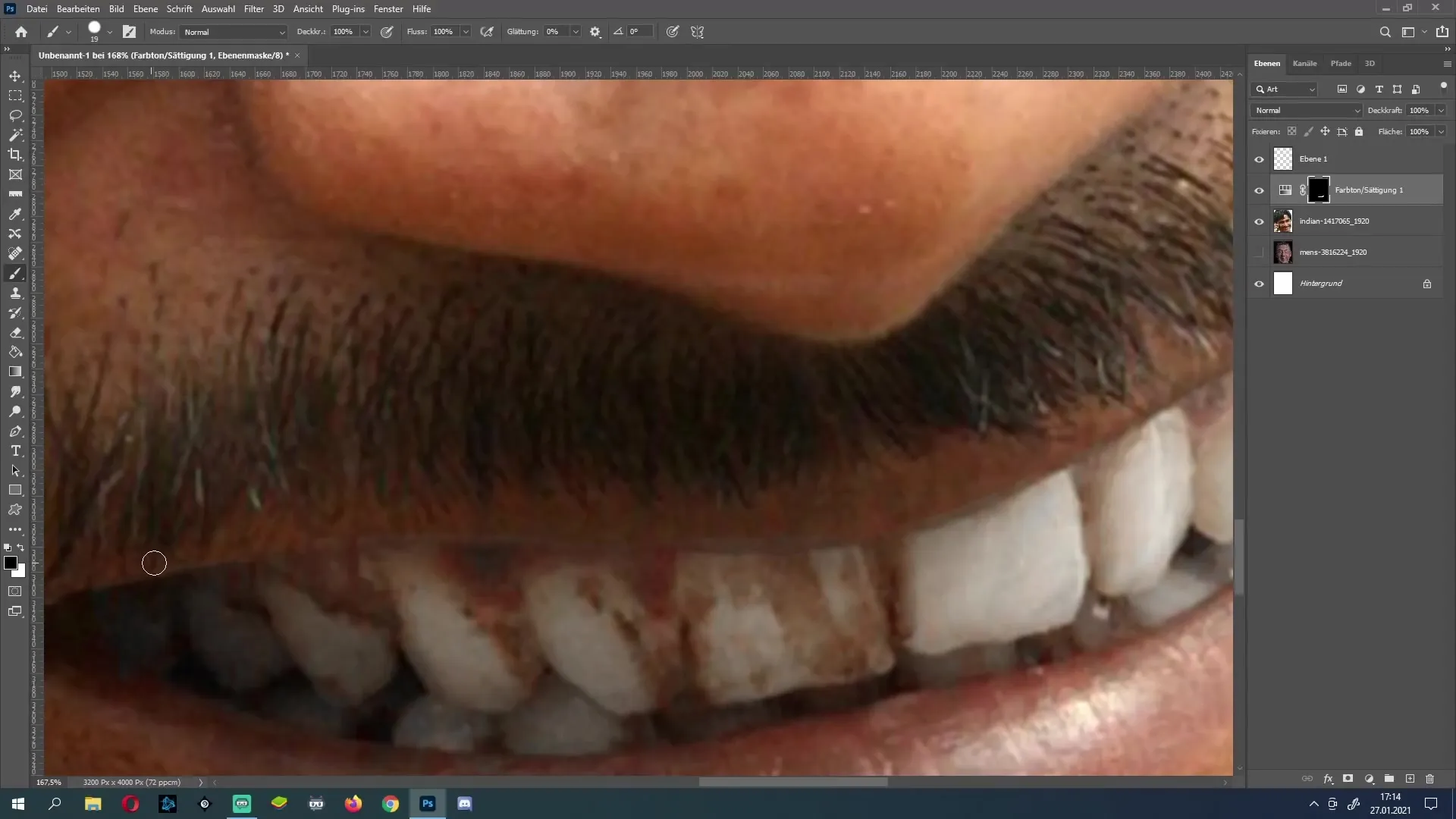
Приложете същите корекции и за венците, но бъдете внимателни, тъй като тук е необходимо много точно работене.
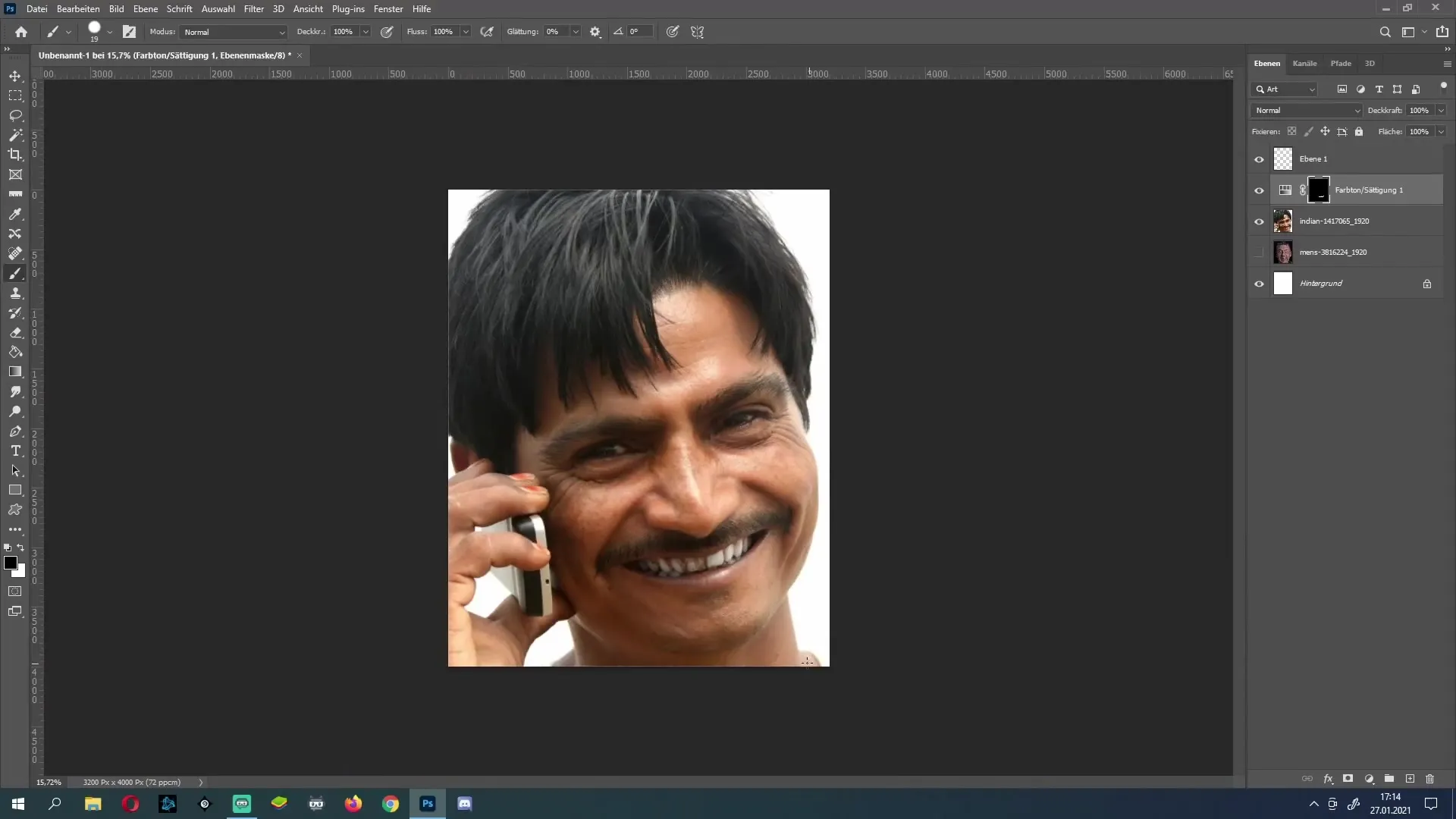
След като сте направили всички промени, редовно увеличавайте мащаба и проверявайте детайлите, за да се уверите, че всичко изглежда естествено.
Резюме
С този изчерпателен наръчник научихте как да избелите зъбите и да премахнете ефективно нежелани петна, използвайки няколко прости инструмента и техники в Photoshop. Чрез комбинирането на инструментите за избор и корекциите на яркостта и наситеността ще получите красив и естествен резултат.
Често задавани въпроси
Как най-добре да избера зъбите?Използвайте Ласо инструмента и обходете грубо зъбите.
Как да коригирам яркостта и наситеността?Използвайте опция "Тон/Наситеност" в меню "Корекции".
Какво да направя, ако зъбите изглеждат твърде бледи?Внимавайте да не увеличавате твърде много яркостта и коригирайте наситеността.
Мога ли да редактирам и други области на изображението?Да, същите техники могат да бъдат използвани и за устни и венците.
Как да осигуря, че изображението изглежда естествено?Редовно правете увеличения и проверявайте детайлите, за да избегнете изкуствени ефекти.


